Las mejores aplicaciones de captura de pantalla para Android que funcionan mejor que la función predeterminada (2023)
Publicado: 2023-03-30A menudo, queremos capturar lo que hay en la pantalla de nuestro teléfono y guardarlo como recuerdo para consultarlo en el futuro. Con la ayuda de estas aplicaciones de captura de pantalla para Android, puedes realizar esta tarea fácilmente y mejorar esas imágenes para compartirlas. En la mayoría de los dispositivos Android, el proceso de realizar capturas de pantalla implica presionar una combinación de las teclas de encendido y volumen . Pero eso no es suficiente si eres un desarrollador o un profesional que siente la necesidad de capturar capturas de pantalla de alta calidad, editarlas y utilizarlas como inspiración para el diseño de la interfaz de usuario, etc.
Por lo tanto, hemos seleccionado una lista de las mejores aplicaciones de captura de pantalla de Android que están equipadas con toneladas de funciones útiles para la captura de pantalla instantánea y lo ayudarán a realizar más trabajo.
Las mejores aplicaciones para tomar capturas de pantalla en Android (2023)
Antes de pasar a la lista, es importante ser consciente de lo que está obteniendo. Debes tener en cuenta ciertos factores antes de elegir una aplicación de captura de pantalla para un teléfono Android. De lo contrario, estará desperdiciando tiempo, esfuerzo y valioso espacio de almacenamiento en su dispositivo.
Factores clave que debe considerar antes de elegir una aplicación para tomar capturas de pantalla:
- Diferentes modos de opciones de captura de pantalla.
- Opciones de edición avanzadas para recortar, anotar,
- Compatibilidad entre dispositivos.
- Opciones prácticas para guardar, compartir, exportar e imprimir.
- Funciones adicionales para crear memes y GIF.
- Integración con otras aplicaciones.
- ¿Existen determinadas funciones que le cuesten dinero?
¡Simplemente comience primero con los factores más importantes y luego continúe desde allí para reducirlos!
1. Grabador de pantalla AZ
Precio: Las compras gratuitas/dentro de la aplicación suben hasta $2,99
Descargas totales: 50 millones+
¡Enlace de Google Play Store!
Para ser honesto, la función principal de AZ Screen Recorder es grabar todo lo que aparece en la pantalla y guardarlo como un vídeo. ¡Pero tiene mucho más que ofrecer! La herramienta de captura de pantalla de la aplicación funciona increíblemente bien para capturar capturas de pantalla en calidad HD. Le permite jugar con los pinceles para que el contenido capturado parezca más informativo y atractivo. Ciertamente no tiene límites, ni marcas de agua, ni molestos anuncios ni ventanas emergentes, y cuenta con un excelente conjunto de herramientas de edición para obtener resultados profesionales. Cada herramienta está organizada adecuadamente en una interfaz de usuario sencilla para una experiencia de navegación perfecta.
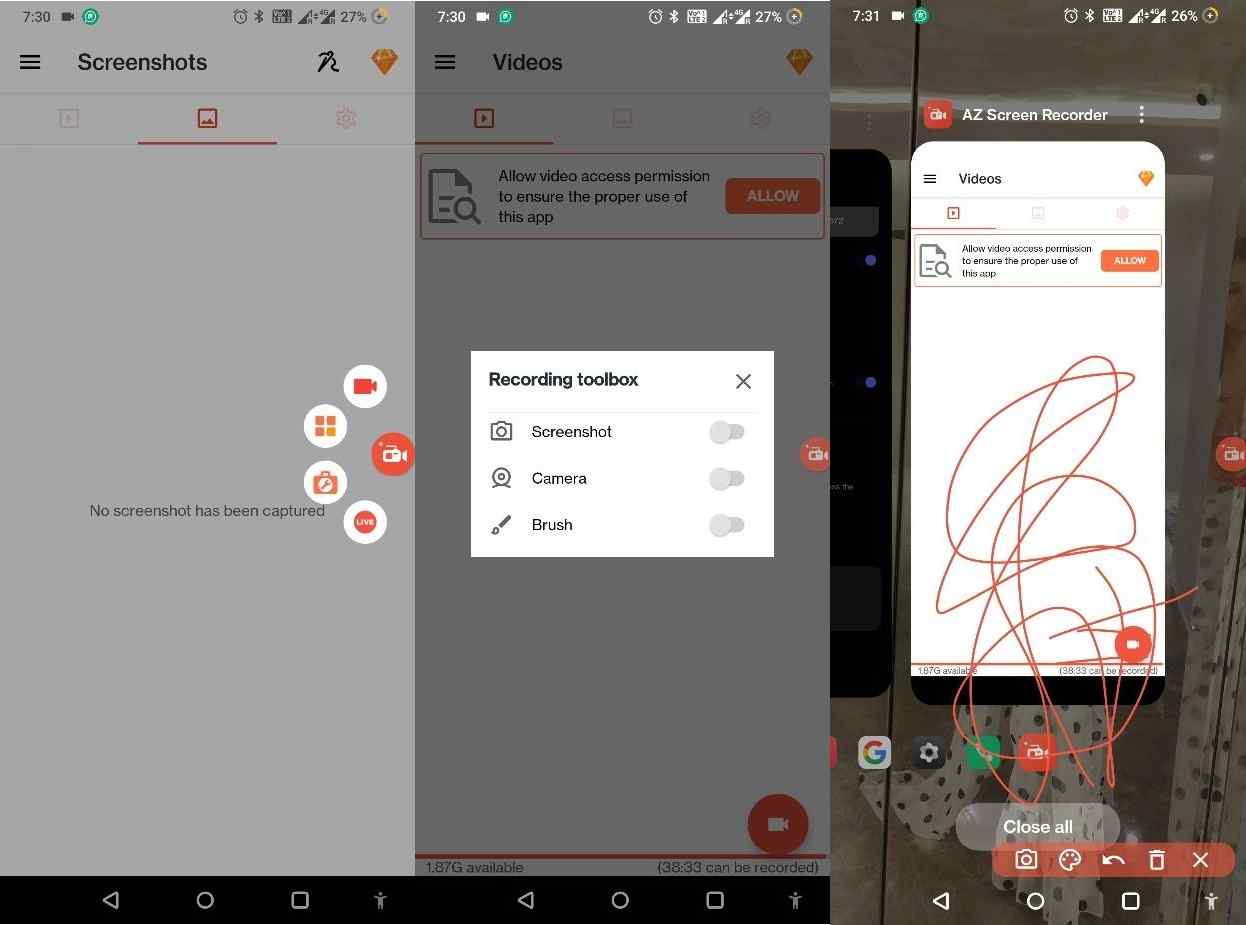
REFLEJOS:
- Caja de herramientas de grabación para gestionar capturas de pantalla, pinceles,
- Establezca la cuenta regresiva antes de capturar la pantalla.
- Agite el dispositivo para detener la grabación.
- Grabe la pantalla y seleccione la fuente de audio a través de un micrófono, audio interno,
- Admite transmisión en vivo en Facebook y YouTube.
- Administre la configuración de video como resolución, calidad de video, velocidad de fotogramas,
2. Grabador de pantalla – Xrecorder
Precio: Gratis, las compras dentro de la aplicación ascienden a $16,99
Descargas totales: 100 millones+
¡Enlaces de Google Play Store!
Echemos un vistazo a un paquete de aplicación completo que ofrece la posibilidad de realizar capturas de pantalla y grabaciones rápidas. La herramienta está diseñada por InShot.inc, por lo que sin duda puedes esperar lo mejor de ella. Ofrece una cómoda ventana flotante con accesos directos para gestionar todo el proceso. Incluso viene incluido con poderosas herramientas de edición para refinar el resultado final. Incluso puedes agregar texto y pegatinas para darles una sensación estética y compartirlos en las redes sociales.
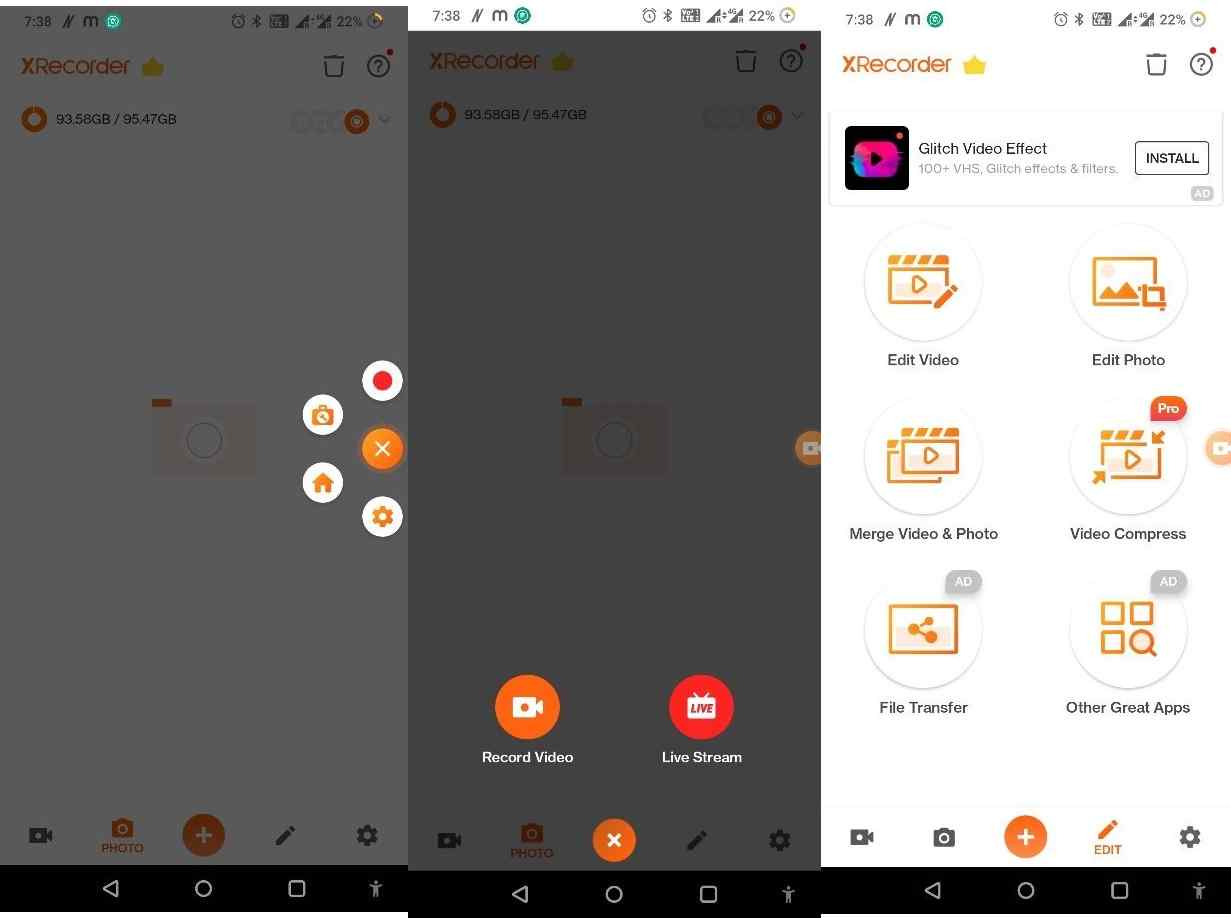
REFLEJOS:
- Muestra la cantidad de espacio disponible en su dispositivo.
- Opciones para tomar instantáneas y grabar pantallas.
- Posibilidad de transmitir en vivo en YouTube.
- Permite editar fotos y videos existentes.
- Herramientas para fusionar vídeos/fotos, comprimirlos y transferir archivos.
3. Toque de captura de pantalla
Precio: Gratis, las compras dentro de la aplicación ascienden a $4,49
Descargas totales: 10 millones+
¡Enlace de Google Play Store!
Screenshot Touch es una aplicación maravillosa para capturar todo lo que se ve en la pantalla de tu Android. La aplicación ofrece una combinación perfecta de funciones para capturar diferentes tipos de instantáneas, grabar videos, editar el contenido capturado y compartirlo con el mundo. Una de las mejores partes de usar esta herramienta de captura de pantalla de Android es su capacidad para crear subcarpetas de manera categorizada para mantener sus capturas de pantalla en grupos. La función resulta muy útil, especialmente cuando tomas una serie de capturas de pantalla de diferentes actividades y necesitas organizarlas.
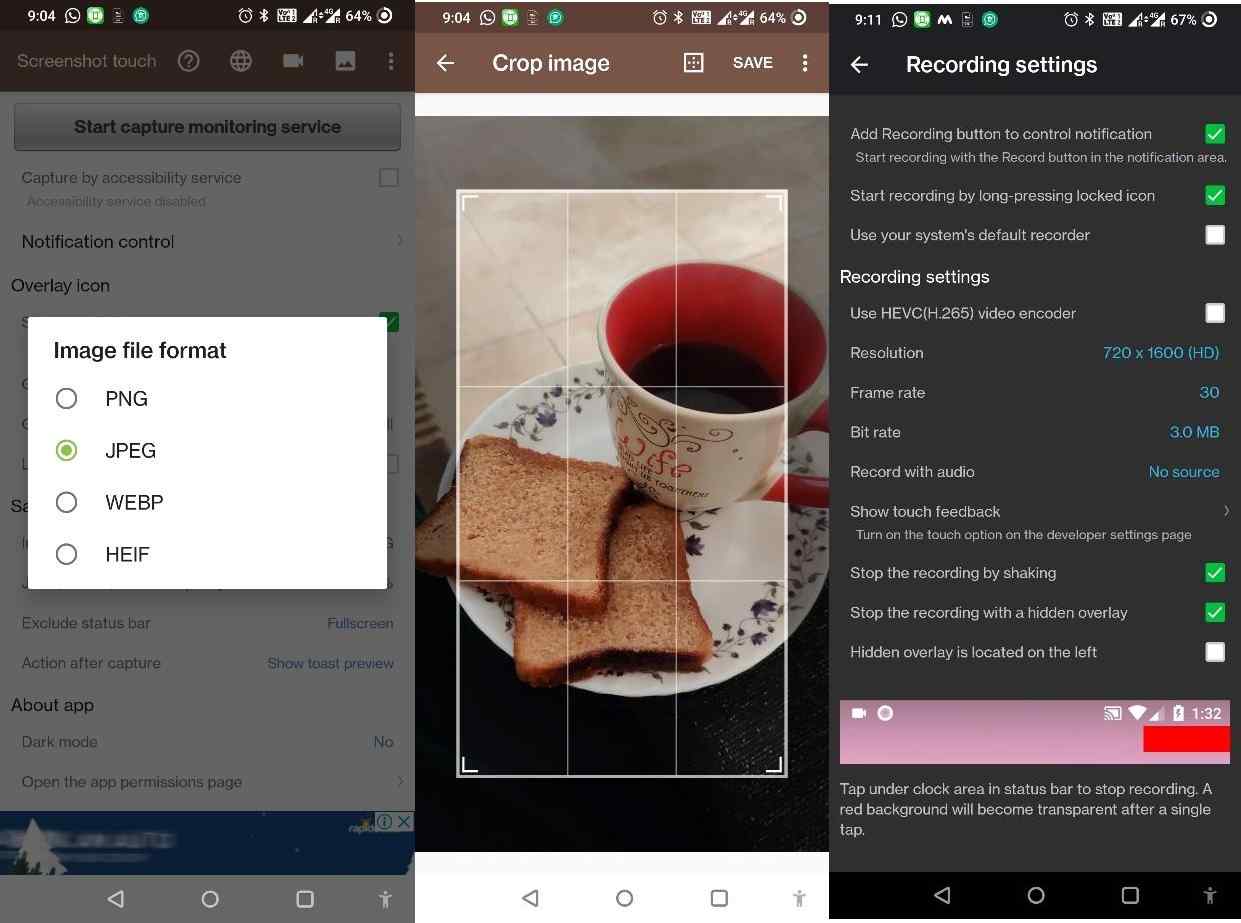
REFLEJOS:
- Capture la pantalla completa, excluya la barra de estado/barra de navegación o ambas durante la captura.
- Admite grabación de pantalla con audio.
- Admite formatos de archivos de imagen como PNG, JPEG, WEBP y HEIF.
- Cargado con un tutorial, para que los usuarios puedan aprender el proceso.
- Habilite el modo Oscuro/Claro y obtenga las capturas de pantalla que desee.
Debe leer: Cómo hacer que el teléfono Android sea más rápido: ¡8 trucos fáciles de probar!

4. ScreenMaster: marcado de captura de pantalla
Precio: Gratis, compras dentro de la aplicación de hasta $5,35
Descargas totales: 5 millones+
¡Enlace de Google Play Store!
Screen Master es una aplicación de captura de pantalla gratuita y fácil de usar para Android y tabletas que definitivamente deberías considerar usar en 2023. Tomar capturas de pantalla con Screen Master es súper divertido, puedes hacerlo tocando el botón flotante que proporciona o simplemente agitando el dispositivo. Además de esto, ofrece una variedad de funciones y herramientas de anotación para recortar, agregar texto, flechas, formas, pixelar imágenes y más. Al usarlo, puede capturar la pantalla completa, capturas de pantalla largas y unir imágenes fácilmente.
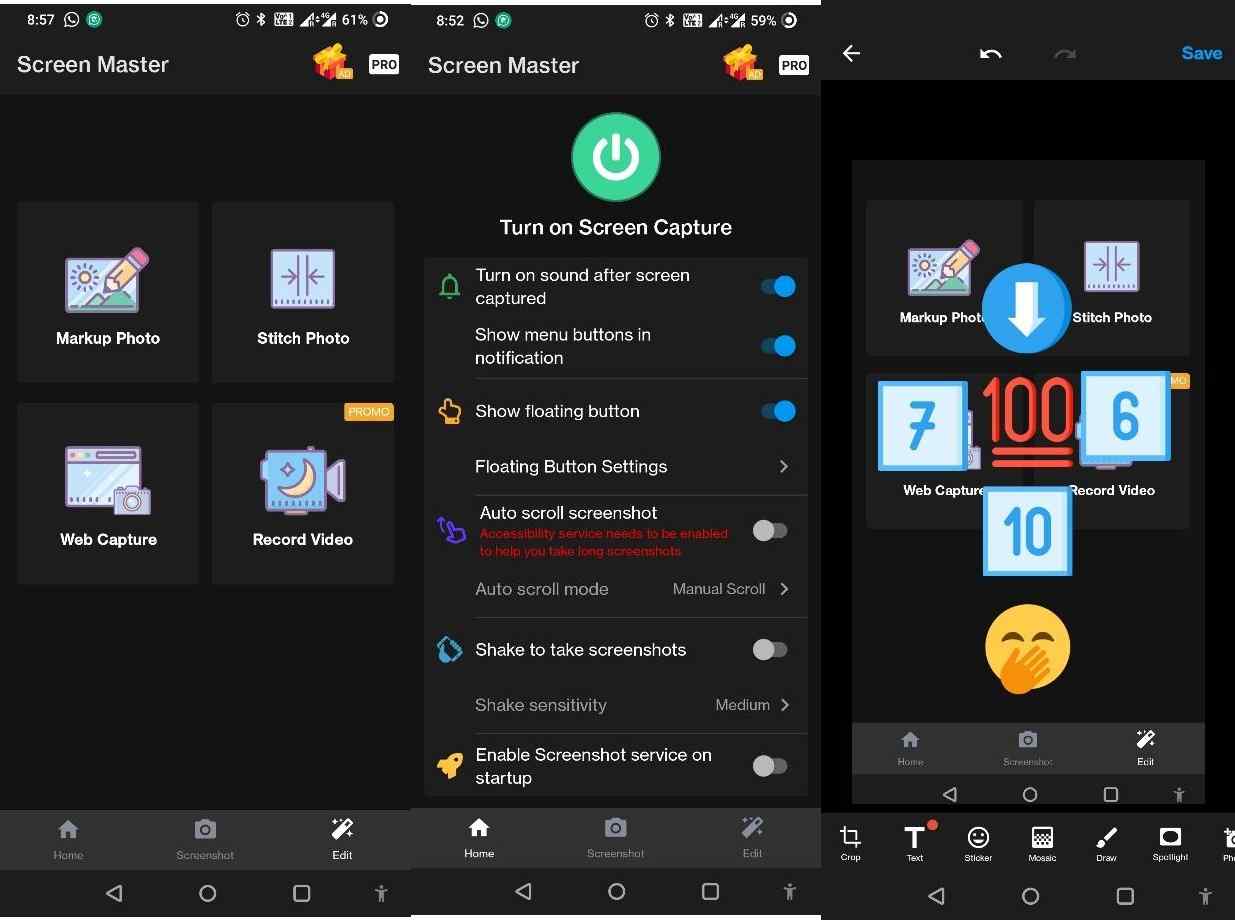
REFLEJOS:
- Admite tomar capturas de pantalla con desplazamiento automático.
- Agite el dispositivo y capture capturas de pantalla.
- Herramientas de marcado para recortar, agregar texto, pegatinas,
- Agregue flechas y dibuje a mano alzada en fotografías capturadas y existentes.
- Capacidades de unión de imágenes manuales y automáticas.
- Configure la calidad de la imagen y el formato de archivo según los requisitos.
En caso de que desee consultar, anteriormente cubrimos una guía para usuarios de iPhone: Cómo tomar capturas de pantalla con desplazamiento en iPhone (2023)
5. Captura de pantalla de Geeks.Lab
Precio: Gratis
Descargas totales: 10 millones+
¡Enlace de Google Play Store!
Si está buscando la mejor aplicación de capturas de pantalla que satisfaga todas sus necesidades de captura de pantalla, Screenshot de Geeks.Lab es la elección perfecta. La aplicación ocupa un espacio de almacenamiento mínimo y presenta un diseño sencillo y directo. Incluye funciones básicas de edición y capacidades avanzadas para compartir que lo convierten en una opción perfecta para los principiantes. Después de tomar capturas de pantalla deseadas, puede realizar acciones como recortar, agregar texto, insertar imágenes y más. ¿La mejor parte? Muestra una vista previa perfecta antes de guardar la instantánea.
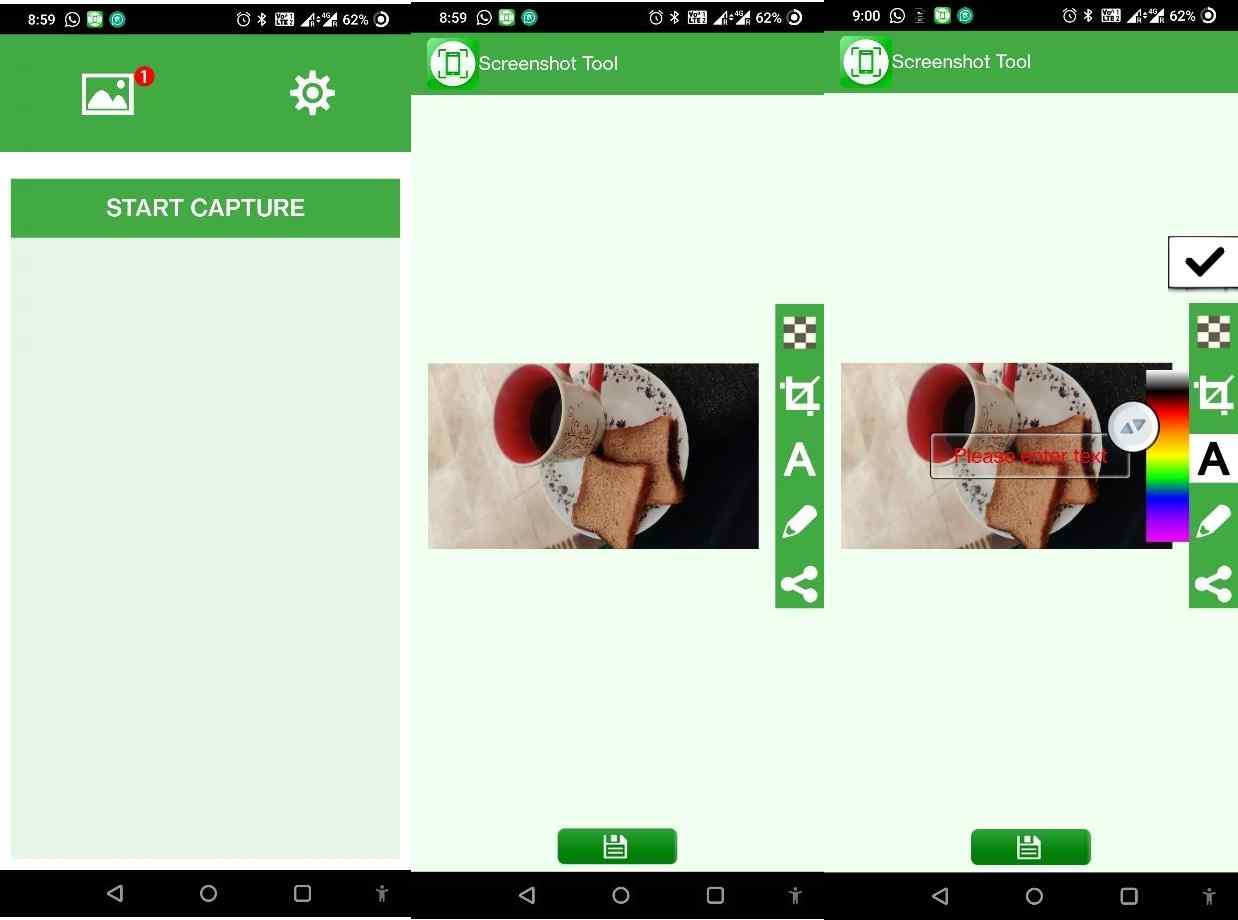
REFLEJOS:
- Tutorial que muestra cómo iniciar y detener la captura.
- Tan pronto como captura un SS de forma nativa, se muestra una ventana emergente para editarlo.
- Funciones de edición básicas para recortar, crear mosaicos,
- Admite agregar textos y a mano alzada
- Comparte capturas de pantalla directamente dentro de la aplicación.
Línea de fondo
Aunque la mayoría de los teléfonos inteligentes tienen una función incorporada para realizar capturas de pantalla, mucha gente prefiere utilizar una utilidad de terceros para realizar capturas de pantalla en dispositivos Android. ¿La razón? Flexibilidad, calidad y ventajas adicionales para editar y perfeccionar el resultado final. Con cualquiera de estas aplicaciones, puede exportar capturas de pantalla en formatos de archivo populares y compartir capturas de pantalla o grabaciones de pantalla importantes en cuestión de segundos.
Mi favorito personal es AZ Screen Recorder, ya que ofrece la posibilidad de tomar capturas de pantalla y grabar videos. Es fácil de usar y ofrece toneladas de herramientas de edición para crear resultados profesionales para mis proyectos. Entonces, la próxima vez que te preguntes cuáles son las mejores aplicaciones de captura de pantalla para Android, ¡ya sabes dónde debes consultar la lista!
¡No te preocupes, seguiremos actualizándolo con nuevas entradas!
LA GENTE TAMBIÉN PREGUNTA:
P1. ¿Cómo hacer una captura de pantalla en Android?
Tomar capturas de pantalla en Android usando el método incorporado es súper simple: todo lo que tienes que hacer es presionar los botones de Encendido y Bajar volumen simultáneamente. Si eso no funciona, simplemente puede presionar y mantener presionado el botón de Encendido durante unos segundos y luego tocar el botón Captura de pantalla que aparece en la pantalla.
P2. ¿Cómo tomar una captura de pantalla sin presionar botones en Android?
Varios dispositivos Android modernos permiten a los usuarios tomar instantáneas mediante gestos. Pero debes habilitar estas configuraciones en tu dispositivo. Para esto, simplemente inicie la configuración del teléfono> buscar o Movimientos y gestos (o un tipo similar) y habilite las opciones: deslice hacia abajo con 3 dedos para tomar una captura de pantalla, toque y mantenga presionado con 3 dedos para tomar una captura de pantalla o deslice la palma para capturar.
P3. ¿Qué no puedo tomar capturas de pantalla en mi dispositivo Samsung?
Una de las razones más comunes por las que los usuarios no pueden tomar instantáneas puede ser porque no le ha otorgado los permisos necesarios a la aplicación de captura de pantalla para que funcione sin problemas. Para verificar esto, simplemente abra Configuración > Aplicaciones > verifique la configuración de permisos para la aplicación específica.
PRÓXIMA LECTURA:
- Cómo recuperar grabaciones de llamadas eliminadas en Android
- Cómo escanear un código QR en Android o iPhone
- Cómo evitar que las aplicaciones de Android se inicien automáticamente
- ¿Cómo buscar y eliminar carpetas vacías en Android?
- Las 10 mejores aplicaciones de transmisión en vivo para Android
- ¿Compartir fotos de forma privada en Android o iOS? Aquí hay cosas que mantienen seguros sus recuerdos
